Сетевого планирования онлайн. Как построить сетевой график в Excel (Эксель)
Добрый день уважаемые читатели блога, сегодня я хочу рассказать про построение локальной сети Cisco простыми словами, так как очень часто мне задают разного рода вопросы связанные с данной темой. И я решил ответить на них в одной статье, уверен для начинающих сетевых инженеров эта информация будет полезна.
Lifecycle сети Cisco
Lifecycle, с английского языка переводится как время работы или жизни вашего решения, оно включает в себя шесть этапов:
- Подготовка > на данном этапе построения локальной сети происходит, обоснование в виде экономических инвестиций в данный проект
- Планирование > Оценка готовности к поддержке предлагаемого решения, например есть ли специалисты, кто это сделает или интеграторы
- Проектирование > На данном этапе идет создание максимально подробного проекта, в котором описываются все хотелки и потребности бизнеса, с техническими требованиями
- Внедрение > ну тут понятно, что то, что спроектировали нужно реализовывать
- Работа > каждодневная эксплуатация и обеспечение бесперебойной работы сети
- Оптимизация > поиск решений или технологий, за счет которых можно произвести улучшение работы локальной сети.

Что такое всемирная компьютерная сеть
После того как мы разобрали цикл жизни и разработки сети, нужно познакомиться с определением, описывающим ее.
Компьютерная сеть (Computer NetWork) – это совокупность компьютеров и других устройств, соединенных линиями связи и обменивающихся информацией между собой в соответствии с определенными правилами – протоколом. Протокол играет очень важную роль, поскольку недостаточно только соединить компьютеры линиями связи.
Ниже представлена общая схема, как посредством интернета все объединяется в одно целое, напомню, что интернет можно описать простым описанием, это сеть сетей, то есть куча локальных сетей объединенных в одну большую сеть. Как видите на рисунке, он позволяет Офисам общаться со своими центральными офисами, мобильным пользователя работать по удаленке или из дома, мир стал мобильным. Думаю вам теперь понятно, что такое всемирная компьютерная сеть.

Физические компоненты сети
Давайте разбираться из каких компонентов происходит построение локальной сети. Какая задача стояла перед инженерами создающими сети, чтобы из оперативной памяти устройства А, бала передана информация в оперативную память устройства В. Далее за счет приложений, работающих по определенным протоколам информация извлекается и предоставляется пользователя. Схема такая:
- Сетевая карта вставленная в компьютер > Пользователь отправляет информацию в виде сетевых пакетов коммутатору
- Коммутатор > в свою очередь отправляет ее вышестоящему маршрутизатору
- Маршрутизатор > может отправить либо еще цепочке маршрутизаторов, или сразу нужному коммутатору если у него есть до него маршрут, и далее пакеты обрабатываются компьютером получателем и отдаются пользователю в виде информации.
Как видите построение локальной сети (ЛВС), очень логичное и простое.

Если посмотреть средне статистическую сеть предприятия, то она выглядит вот так. Есть корневой коммутатор, ядро сети, к нему подключены коммутаторы второго уровня, как это настраивается я описывал в статье Как настроить коммутаторы cisco 3 уровня . Вся сеть может быть сегментирована VLANами, присутствует сервер DHCP Cisco или на Windows, это не важно, далее весь трафик выходящий за рамки локальной сети идет в маршрутизатор, и дальше уже в интернет, благодаря статической маршрутизация Cisco . Примеры настройки маршрутизатора Cisco я уже приводил.

Как влияют пользовательские приложения на сеть
Давайте рассмотрим какие виды трафика присутствуют в сети и как они на нее влияют.
- Пакетные приложения > примерами могут служить протоколы ftp или tftp, общение идет между компьютерами и нет непосредственного вмешательства человека. Тут полоса пропускания конечно важна, но не играет ключевой роли.

- Интерактивные приложения > это следующий вид трафика > Тут уже есть интерактив между пользователем и компьютеров. Простой пример это браузер или запрос к базам данных. Так как пользователь ожидает ответа, время реакции системы для него важно, но не играет самой важной роли, если оно конечно не очень долгое. Простой пример пришел человек на работу, а по пути ему нахамили и наступили на ногу, да и еще он промок:), теперь любая искра разожжет в нем пожар, если у него браузер будет по его мнению медленно отдавать странички или письмо пришло не через минуту, а через две он будет гундосить, что все плохо работает, а вот если он с утра выспался, поел, да и еще наши в футбол выиграли у Англичан, то любая задержка, не будет у него вызывать приступов ярости, он на время ожидания поболтает о вчерашнем футболе.

- Приложения в реальном времени > продолжаем рассматривать чем забиты каналы связи и тут уже общение человека с человеком. Примером могут быть VOIP и Видео трафик, звук более приоритетный перед видео. Очень критичное по времени запаздывания, еще примером могут служить мессенджеры, по типу ICQ, где трафик минимальный, но человек должен получить его мгновенно.

- Трафик P2P > это одноранговые сети (Peer-to-Peer), простым примером могут служить торренты 🙂 для операторов связи это мусор, которым забиты каналы, но они еще не истреблены по одной простой причине, что мощности каналов связи позволяют им обрабатывать текущие потребности потребителей и бизнеса. Кстати Skype, так же работает по протоколу p2p.

Характеристики локальных сетей
При построении локальной сети Cisco, да и не только ее, нужно учитывать ряд требований:
- Скорость
- Стоимость
- Безопасность
- Доступность
- Масштабируемость
- Топологию
Модели построения сетей
Выше мы выяснили основные характеристики, теперь давайте разбираться в какие модели построения сетей существуют. Первая топология, которую придумали, называется
- Топология шины > при данной модели построения сети, получается одна общая шина передачи данных, и все ее участники (устройства) принимают сигнал, ничего не напоминает 🙂 я вам рассказывал про хаб . Очень не безопасная топология, так как можно было легко получать данные не предназначенные для вас, плюс разрыв общей шины приводил к полной не работоспособности локальной сети. Стали думать, какие еще можно было сделать решения и придумали.

- Топология кольца > передают сигналы по кругу. Из плюсов меньше затраты на кабели, особенно если это оптика. Присутствует единая точка отказа.

Как следствие в борьбе за отказоустойчивость делили вот такую конструкцию, FDDI двойная кольцевая топология. Тут сигналы передаются в противоположных направлениях. Используется операторами связи.

- Топология звезда > Все данные передаются через центральный узел, это критическая точка отказа, но в современных условиях ее все стараются дублировать, за счет кластеризации. И при обрыве например одной из линий передачи все остальные продолжали работать, это было достижением по сравнению с другими моделями построения сетей.

Вот дальнейшее развитие и более устойчивое чем звездообразная топология, но как следствие и более дорогая. Даже если откажет ядро, свои сегменты локальной сети будут работать, и ждать когда поднимется ядро.

Когда вы будите производить построение корпоративной сети, вы должны хорошо все продумать и знать все слабые точки, чтобы по возможности от них избавиться или задублировать их.
Еще может быть вариант, каждый с каждым, полная отказоустойчивость, но дорогой не реально. Примером может служить узлы телефонной связи (не сотовой), называется это полносвязная ячеистая топология.

Продолжаем разбираться в построении локальной сети и рассмотрим какие провода используются для данной задачи.
Сетевые провода и розетки
Витая пара
Когда вы производите построение локальной сети, вам необходимо выбрать какие провода для этого будут использоваться. В современных офисах в большинстве случаев для локалки используется технология Ethernet, где сигнал передается по так называемой витой паре (TP- Twisted Pair) состоящему из четырех медных свитых друг с другом (для уменьшения помех) пар проводов. Каждый администратор, должен знать последовательность, обжимания данного провода, чтобы сделать из него патч корд.

Когда идет построение компьютерной сети, то чаще всего используют неэкранированный кабель категории CAT5, а чаще его усовершенствованная версия CAT5e. Кабели подобной категории позволяют передавать сигнал со скоростью 100 Мбит/c при использовании только двух пар (половины) проводов, и 1000 Мбит/с при использовании всех четырех пар.
Для подключения к устройствам (маршрутизаторам, коммутаторам, сетевым картам) на концах витой пары используются 8-контактные модульные коннекторы, повсеместно называемые RJ-45 (хотя их правильное название - 8P8C).

Помните, что обычная витая пара не предназначена для проводки на улице. Перепады температур, воздействие влаги и других природных факторов могут привести к постепенному разрушению изоляции и снижению её функциональных качеств, что, в конечном счете, приведет к выходу сегмента сети из строя. В среднем сетевой кабель выдерживает на открытом воздухе от 3 до 8 лет, причем скорость сети начнет падать задолго до полного выхода кабеля из строя. Для использования на открытом воздухе нужно использовать специальную витую пару для открытой проводки.
Построение локальной сети, подразумевает использование кабелей для объединения компьютеров в сеть, конечно можно подключать их напрямую от коммутаторов или маршрутизаторов к разъемам на сетевых картах ПК, но существует и другой вариант – использование сетевых розеток. В этом случае, один конец кабеля соединяется с портом коммутатора, а если по правильному то с патч панелью а из нее уже в коммутатор, а другой с внутренними контактами розетки, во внешний разъем которой впоследствии можно уже подключать компьютерные или сетевые устройства.

Для чего вы можете сказать использовать патч панель в нашей локальной сети, проще же воткнуть на прямую в коммутатор, приведу плюсы.
На картинке сверху представлен вид патч панели спереди и сзади. Как видите каждый порт пронумерован и сверху можно подписать номер розетки с которой он соединен, что позволяет рисовать карту сети, и поиск нужно розетки займет у вас пару мгновений, в отличии от того если бы розетка вела бы на прямую в коммутатор, элементарно слетела бумажка с подписью и ищи потом щупом данный провод.
Второе преимущество, что патч панель зафиксирована и все кабели заходящие в нее сзади крепятся стяжками, что подразумевает, что вы не будите трогать связку розетка и патч панель, а если бы у нас был провод на прямую в коммутатор, то была бы возможность нарушить связь с розеткой за счет случайного дерганья провода например.

Сетевые розетки могут быть как встраиваемыми в стену, так и монтируемыми снаружи, например в короба. Применение розеток вместо торчащих концов кабелей придаст более эстетичный вид вашему рабочему месту. Так же розетки удобно использовать в качестве опорных точек различных сегментов сети. Например, можно установить коммутатор или маршрутизатор в коридоре, а затем от него капитально развести кабели к розеткам, размещенным во всех необходимых помещениях. Таким образом, вы получите несколько точек, расположенных в разных частях квартиры, к которым можно будет в любой момент подключать не только компьютеры, но и любые сетевые устройства, например, дополнительные коммутаторы для расширения вашей домашней или офисной сети.
Еще одной мелочью, которая вам может понадобиться при построении кабельной сети является удлинитель, который можно использовать для соединения двух витых пар с уже обжатыми разъемами RJ-45. Например у вас есть пара проводов 3 метра а нужен для подключения рабочего места 5, можно из двух сделать один за счет этой маленькой коробочки.

Так же для подключения к одному кабелю сразу двух компьютеров без использования коммутатора можно использовать сетевой разветвитель. Но опять же стоит помнить, что в этом случае максимальная скорость обмена данными будет ограничена 100 Мбит/c.

Как видите при построении локальной сети очень много различных компонентов и нюансов, и знание всех его составляющих, залог успеха и отсутствие проблем у системного администратора.
Это один из первых проводников, использовавшихся для создания сетей. Содержит в себе центральный проводник, слой изолятора в медной или алюминиевой оплетке и внешнюю ПВХ изоляцию. Максимальная скорость передачи данных - 10 Мбит. Кабель достаточно сильно подвержен электромагнитным наводкам. В случае повреждения ремонтируется с трудом (требуется пайка и тщательная изоляция), но даже после этого восстановленный участок работает медленно и нестабильно: появляются искажения электромагнитных волн, распространяющихся в коаксиальном кабеле, что приводит к потерям информации.

В настоящее время коаксиальный кабель в основном используется в качестве проводника сигнала спутниковых тарелок и прочих антенн. В локальных сетях применяется кабель с волновым сопротивлением 50 Ом, а для передачи TV сигнала - 75 Ом, они не совместимы между собой. В современных компьютерных сетях использование коаксиального кабеля, как правило, не оправданно, и в этой статье рассматриваться не будет.
У меня например в Москве провайдер по коаксиальному кабелю дает мне интернет и телевидение, которое заводит в свой роутер а от туда, я уже получаю интернет по rj-45 в компьютер.
Продолжение следует

Доброго времени суток!
Эх, если в 90-е годы прошлого века компьютер был роскошью, то сейчас у многих дома не один, а несколько компьютеров/ноутбуков. Если соединить компьютеры в локальную сеть (в которой даже будет всего 2 устройства), можно получить неоспоримые преимущества:
- возможность открывать файлы расположенные на другом ПК, работать с ними и т.д. Теперь не нужно бегать туда-сюда с флешкой или диском;
- возможность сделать сетевой принтер (сканер, CD/DVD привод и пр.), и пользоваться им со всех ПК в локальной сети;
- возможность играть в сетевые игры (это отдельная и самая интересная возможность, о которой долго можно рассказывать).
В этой статье я хотел рассмотреть вопрос построения домашней локальной сети (и ее настройки), который будет полезен всем начинающим пользователям. Пойду по пути пошагового разбора, начну с вопроса подключения одного ПК к другому, затем рассмотрю настройку Windows, и как, собственно, расшарить (сделать доступными для локальной сети) папки, принтеры и т.д. И так...
При создании домашней локальной сети, чаще всего, применяют два варианта:
- соединяют два компьютера (ПК с ноутбуком, ПК с ПК и пр.) с помощью кабеля (его называют часто витой парой);
- приобретают спец. "коробочку", называемую Wi-Fi роутером. К роутеру, с помощью сетевого кабеля, подключают ПК, а ноутбуки, телефоны, планшеты и пр. устройства - получают доступ в интернет по Wi-Fi (самый популярный вариант на сегодняшний день).
Вариант №1 - соединение 2 ПК с помощью витой пары
Плюсы : простота и дешевизна (нужно 2 вещи: сетевая карта, и сетевой кабель); обеспечение достаточно высокой скорости, что не каждый роутер способен выдать, меньшее ко-во радиоволн в помещении.
Минусы : лишние провода создают путаницу, мешаются; после переустановки ОС Windows - требуется настройка сети вновь; чтобы интернет-доступ был на втором ПК (2), первый ПК (1) - должен быть включен.
Что необходимо : чтобы в каждом ПК была сетевая карта, сетевой кабель. Если планируете соединить более 2 ПК в локальную сеть (или чтобы один ПК был подключен к интернету, и одновременной был в локальной сети) - на одном из ПК должно быть 2-3 и более сетевых карт.
В общем-то, если на обоих ПК есть сетевые карты, и у вас есть сетевой кабель (так же называют Ethernet-кабель) - то соединить их при помощи него не представляет ничего сложного. Думаю, здесь рассматривать особо нечего.
Прим.: обратите внимание, обычно на сетевых картах начинает загораться зеленый (желтый) светодиод, когда вы подключаете к ней кабель.

Еще один важный момент!
Сетевые кабели в продажи разные: причем не только цветом и длиной . Дело в том, что есть кабели для подключения компьютера к компьютеру, а есть те, которые используются для подключения ПК к роутеру.
Для нашей задачи нужен кроссированный сетевой кабель (или кабель, опресованный перекрестным способом - здесь кто как называет).
В кроссированном кабеле - на концевых разъемах меняются местами желтая и зеленая пары; в стандартном (для подключения ПК к роутеру) - цвета контактов одинаковые.

В общем, если два ПК включены, работают, вы соединили их кабелем (светодиоды на сетевых картах заморгали), значок сети рядом с часами перестал отображать красный крестик - значит ПК нашел сеть и ждет ее настройки. Этим мы и займемся во втором разделе данной статьи.
Вариант №2 - соединение 2-3 и более ПК с помощью роутера
Плюсы : большинство устройств: телефоны, планшеты, ноутбуки и пр. получат доступ к сети Wi-Fi; меньшее количество проводов "под ногами", после переустановки Windows - интернет будет работать.
Минусы : приобретение роутера (все-таки, некоторые модели далеко не дешевы); "сложная" настройка устройства; радиоволны роутера ., более низкий пинг и подвисания (если роутер не будет справляться с нагрузкой).
Что необходимо : роутер (в комплекте к нему, обычно, идет сетевой кабель для подключения одного ПК к нему).
С подключением роутера, как правило, тоже проблем больших нет: кабель, идущий от интернет-провайдера, подключается в спец. разъем роутера (он часто так и называется - "Internet"), а к другим разъемам ("Lan-порты") подключаются локальные ПК. Т.е. роутер становится посредником (примерная схема показана на скриншоте ниже. Кстати, в этой схеме модема справа может и не быть, все зависит от вашего интернет-подключения) .

Кстати, обратите внимание на светодиоды на корпусе роутера: при подключении интернет-кабеля от провайдера, от локального ПК - они должны загореться и моргать. Вообще, настройка Wi-Fi роутера - это отдельная большая тема, к тому же для каждого роутера - инструкция будет несколько отличаться. Поэтому дать универсальных рекомендаций в одной отдельно взятой статье - вряд ли возможно...
Кстати, при подключении через роутер - локальная сеть, обычно, настраивается автоматически (т.е. все компьютеры, подключенные по сетевому кабелю - должны уже быть в локальной сети, останется пару небольших штрихов (о них ниже)). Главная же задача после этого - это настроить Wi-Fi подключение и доступ к интернету. Но т.к. эта статья про локальную сеть, на этом внимание я не заостряю...
Настройка локальной сети (Windows 7, 8, 10)
В этом подразделе статьи я дам универсальные инструкции, вне зависимости от того, как организована ваша локальная сеть: соединена через сетевой кабель, или с помощью роутера. Где настройки будут касаться конкретного варианта - будут пометки.
Примечание : все настройки актуальны для ОС Windows 7, 8, 8.1, 10.
Имя компьютера и рабочей группы
Аллегория: у каждого человека свое имя, фамилия, отчество, дата рождения, город и т.д. - нет совсем двух одинаковых людей. Так же и в сети - не должно быть компьютеров с одним и тем же именем...
Первое, что нужно сделать при настройке локальной сети - это проверить и настроить имя рабочей группы и имя компьютера . Причем, сделать это нужно на каждом компьютере в локальной сети!
Чтобы узнать имя компьютера, откройте панель управления Windows по адресу: Панель управления\Система и безопасность\Система (скрин ниже). Далее удостоверьтесь следующему:
- имя ПК и раб. группа должны быть на латинице;
- у каждого ПК/ноутбука в локальной сети должно быть свое уникальное имя (например: PC1, PC2, PC3);
- у каждого ПК/ноутбука должна быть одинаковая рабочая группа (например: WORKGROUP).
Чтобы изменить имя и рабочую группу - нажмите кнопку "Изменить параметры".


Изменение рабочей группы и имени ПК
В общем, когда приведете все названия в соответствии с требованиями выше, можно приступать к следующему этапу настройки.
Включение общего доступа к принтерам и папкам
Актуально и для подключения через роутер, и на прямую...
Это нововведение появилось в Windows 7, якобы обеспечивает большую защищенность ОС (чисто на мой взгляд, лишь создает необходимость в дополнительной настройке локальной сети). Суть в том, что по умолчанию Windows блокирует и не дает доступа открывать и расшаривать папки, принтер и пр., пока не будет "смягчена" политика безопасности.
Чтобы снять эту блокировку, и включить общий доступ, нужно:

Настройка IP-адресов, DNS, масок, шлюзов
Для сети, организованной с помощью роутера
Вообще, для ПК, подключенных к локальной сети с помощью роутера, обычно ничего не нужно настраивать (все работает по умолчанию). Если что-то не так, на всякий случай рекомендую зайти и проверить свойства подключения.
Для этого сначала необходимо открыть "сетевые подключения" . Делается это просто:
- сначала открываете окно "Выполнить" - сочетание кнопок Win+R ;
- далее введите команду ncpa.cpl и нажмите Enter (работает во всех версиях Windows 7, 8, 10).

Как открыть сетевые подключения // ncpa.cpl

Свойства подключения по локальной сети

Для подключения ПК к ПК через сетевой кабель
ПК 1
Под ПК 1 я понимаю компьютер, у которого две сетевые карты: к одной из них подключен интернет-кабель провайдера, а ко второй - локальный сетевой кабель, идущий к ПК 2.
Прим.: хотя, интернет-кабель от провайдера и не обязательно должен быть. Если его нет - выбирайте ПК 1 и ПК 2 - произвольно...
И так, открываем свойства сетевого подключения по локальной сети (как это делается - см. чуть выше в статье).
- IP-адрес: 192.168.0.1;
- маска подсети: 255.255.255.0 (см. скрин ниже);
- сохраняете настройки.

В свойства IP версии 4 (TCP/IPv4) второго ПК, необходимо задать следующие параметры:
- IP-адрес: 192.168.0.2,
- маска подсети: 255.255.255.0;
- основной шлюз: 192.168.0.1;
- предпочитаемый DNS-сервер: 192.168.0.1 (см. скрин ниже);
- сохраняете настройки.

Собственно, непосредственно настройка локальной сети закончена. Теперь можно приступить к самому интересному - расшариванию и использованию общих ресурсов локальной сети. Собственно, к чему мы и шли...
Расшаривание доступа к интернету на второй ПК
Актуально для ПК, подключенных на прямую LAN-кабелем...
Нужно настроить ПК 1 (т.е. тот, к которому у нас подключен интернет-кабель провайдера).
Сначала открываем сетевые подключения : жмем сочетание Win+R , вводим ncpa.cpl , далее Enter .

Как открыть сетевые подключения //ncpa.cpl

Далее откройте вкладку "Доступ" , и поставьте галочку напротив пункта "Разрешить другим пользователям сети использовать подключение к интернету данного компьютера" . Сохраните настройки.

Разрешить другим пользователям доступ к интернету
Если все сделали правильно - интернет будет на обоих компьютерах.
Примечание : естественно, чтобы интернет был на ПК 2 - ПК 1 должен быть включен! Это, кстати, одно из неудобств такой локальной сети, при подключении через роутер - интернет будет независимо от того, какой из ПК включен/выключен.
Расшаривание папок/файлов для общего доступа


3) Устанавливаете разрешение: чтение или чтение и запись .
Примечание:
- разрешено чтение : пользователи смогут только копировать ваши файлы к себе (ни удалить, ни изменить - не смогут!);
- разрешено чтение и запись : пользователи локальной сети получат полный контроль над файлами в папки: могут удалить все файлы, изменить любые из них и т.д. В общем, я бы не рекомендовал предоставлять такой доступ к важным и большим папкам (для передачи файлов лучше завести отдельную папку, к которой дать полный доступ).
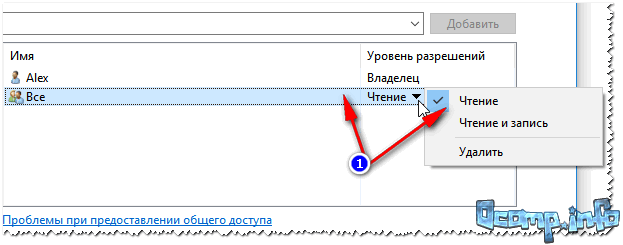

5) Через несколько секунд Windows сообщит о том, что папка была открыта для общего доступа. Значит все прошло хорошо.

6) Чтобы получить доступ к папке:
- открываем проводник;
- затем раскрываем вкладку "Сеть" (слева, внизу окна);
- открываем имя компьютера , на котором была расшарена папка. Как видим на скрине ниже - она расшарена, в нее можно зайти и начать копирование (чтение) любых файлов.

Расшаривание принтера (общий сетевой принтер)
1) Первое, что необходимо сделать - открыть панель управления: панель управления/оборудования и звук/устройства и принтеры .
3) Затем откройте вкладку "Доступ" и поставьте галочку "Общий доступ к данному принтеру" . Сохраните настройки (см. скрин ниже). Собственно, теперь принтер расшарен и им можно пользоваться другими ПК/ноутбуками/планшетами и пр. устройствами в локальной сети.

Как дать общий доступ к принтеру
4) Чтобы подключить сетевой принтер, откройте проводник , выберите имя компьютера , на котором принтер расшарен. Далее вы должны его увидеть: жмете по нему правой кнопкой мышки и в меню выбираете опцию подключения .

Как подключить сетевой принтер
5) Затем можете открыть любой документ, нажать Ctrl+P (Фай/Печать), и попробовать распечатать страничку-другу.
Прим.: по умолчанию в Windows, обычно, указан другой принтер (не тот, который вы подключили по сети). Не забудьте при распечатывании - поменять его.
По поводу локального сетевого принтера - рекомендую ознакомиться с моей подробной статьей по этой тематике. В ней более подробно расписаны некоторые моменты. Ссылка ниже.
"Создание" сетевого принтера -
На сим статью завершаю. Всем удачной и быстрой настройки.
Планирование работы всегда начинается с определения количества задач, ответственных за их исполнение лиц и времени, необходимого для полного завершения. При такие схемы просто необходимы. Во-первых, для того чтобы понимать, какое общее время будет затрачено, во-вторых, чтобы знать, как планировать ресурсы. Именно этим занимаются проектные менеджеры, они в первую очередь осуществляют построение сетевого графика. Пример возможной ситуации рассмотрим далее.
Исходные данные
Руководство рекламного агентства приняло решение о выходе в свет нового рекламного продукта для своих клиентов. Перед сотрудниками фирмы были поставлены такие задачи: рассмотреть идеи рекламных брошюр, привести аргументы в пользу того или иного варианта, создать макет, подготовить проект договора для клиентов и послать всю информацию руководству на рассмотрение. Для информирования клиентов необходимо провести рассылку, расклеить плакаты и обзвонить все фирмы, имеющиеся в базе данных.
Кроме этого, главный руководитель составил детальный план всех необходимых действий, назначил ответственных сотрудников и определил время.
Начнем построение сетевого графика. Пример имеет данные, представленные на следующем рисунке:

Построение матрицы
Перед тем как сформировать необходимо создать матрицу. Построение графиков начинается с этого этапа. Представим себе систему координат, в которой вертикальные значения соответствуют i (начальное событие), а горизонтальные строки - j (завершающее событие).
Начинаем заполнять матрицу, ориентируясь на данные рисунка 1. Первая работа не имеет времени, поэтому ею можно пренебречь. Рассмотрим детальнее вторую.
Начальное событие стартует с цифры 1 и заканчивается на втором событии. Продолжительность действия равняется 30 дням. Это число заносим в ячейку на пересечении 1 строки и 2 столбца. Аналогичным способом отображаем все данные, что представлено на рисунке ниже.

Основные элементы, используемые для сетевого графика
Построение графиков начинается с обозначения теоретических основ. Рассмотрим основные элементы, требующиеся для составления модели:
- Любое событие обозначается кружком, в середине которого находится цифра, соответствующая порядку действий.
- Сама работа - это стрелка, ведущая от одного события к другому. Над стрелкой пишут время, необходимое для ее совершения, а под стрелкой обозначают ответственное лицо.
Работа может выполниться в трех состояниях:
- Действующая - это обыкновенное действие, на совершение которого требуются затраты времени и ресурсов.
- Ожидание - процесс, во время которого ничего не происходит, но он требует затрат времени для перехода от одного события к другому.
- Фиктивная работа - это логическая связь между событиями. Она не требует ни времени, ни ресурсов, но чтобы не прервать сетевой график, ее обозначают Например, подготовка зерна и приготовление мешков для него - это два отдельных процесса, они не связаны последовательно, но их связь нужна для следующего события - фасовки. Поэтому выделяют еще один кружочек, который соединяют пунктиром.
Основные принципы построения
Правила построения сетевых графиков заключаются в следующем:

Построение сетевого графика. Пример
Вернемся к исходному примеру и попробуем начертить сетевой график, используя все данные, указанные ранее.
Начинаем с первого события. Из него выходят два - второе и третье, которые соединяются в четвертом. Далее все идет последовательно до седьмого события. Из него выходят три работы: восьмая, девятая и десятая. Постараемся все отобразить:

Критические значения
Это еще не все построение сетевого графика. Пример продолжается. Далее нужно рассчитать критические моменты.
Критический путь - это наибольшее время, затраченное на выполнение задания. Для того чтобы его рассчитать, нужно сложить все наибольшие значения последовательных действий. В нашем случае это работы 1-2, 2-4, 4-5, 5-6, 6-7, 7-8, 8-11. Суммируем:
30+2+2+5+7+20+1 = 67 дней
Таким образом, критический путь равен 67 дням.
Если такое время на проект не устраивает руководство, его нужно оптимизировать согласно требованиям.
Автоматизация процесса
На сегодняшний день мало кто из проектных менеджеров вручную построения сетевых графиков - это простой и удобный способ быстро рассчитать затраты времени, определить порядок работ и назначить исполнителей.
Кратко рассмотрим самые распространенные программы:
- Microsoft Project 2002 - офисный продукт, в котором очень удобно рисовать схемы. Но проводить расчеты немного неудобно. Для того чтобы совершить даже самое простое действие, нужен немалый багаж знаний. Скачивая программу, позаботьтесь о приобретении инструкции по пользованию к ней.
- SPU v2.2. Очень распространенный бесплатный софт. Вернее, даже не программа, а файл в архиве, для использования которого не нужна установка. Изначально она была разработана для выпускной работы одного студента, но оказалась настолько полезной, что автор выложил ее в сеть.
- NetGraf - еще одна разработка отечественного специалиста из Краснодара. Очень легка, проста в использовании, не требует установки и огромного багажа знаний, как с ней управляться. Плюсом является то, что поддерживает импорт информации из других текстовых редакторов.
- Часто можно встретить вот такой экземпляр - Borghiz . О разработчике мало что известно, как и о том, как пользоваться программой. Но по примитивному методу «тыка» ее можно освоить. Главное, что она работает.
Каждый менеджер проекта сталкивается с такой типовой для него задачей, как построение сетевого графика. В настоящее время этот процесс полностью автоматизирован и, как правило, у менеджера не возникает больших проблем. Уже давно нет необходимости чертить на бумаге графики, высчитывать ранние и поздние начала или окончания задач, соединять задачи стрелками, вычислять длину критического пути. ИСУП успешно решает все эти задачи.
Однако, без понимания основ и правил построения сетевых графиков довольно-таки часто совершают ошибки. Несмотря на то, что современные достаточно «умные» и подстраховывают менеджера проекта во многих моментах, связанных с расписанием проекта, тем не менее, остаются «слепые» зоны, которые лежат только в зоне ответственности менеджера проекта.
Для того, чтобы получить настоящую пользу от , ей надо уметь грамотно пользоваться, как и любым другим инструментом.
Что такое сетевой график
Сетевой график (англ., Project Network ) — это динамическая модель проекта, отражающая зависимость и последовательность выполнения работ проекта, связывающая их завершение во времени с учётом затрат ресурсов и стоимости работ.
Сетевой график может быть построен в двумя способами:
- Вершины графа отображают состояния некоторого объекта (например, строительства), а дуги - работы, ведущиеся на этом объекте.
- Вершины графа отражают работы, а связи между ними - зависимости между работами.
Правила построения сетевого граифка
Прежде всего, построение сетевого графика заключается в правильном соединении между собой событий (на схеме обозначаются кружками ) с помощью работ (на схеме обозначаются стрелками ). Правильность соединения стрелок заключается в следующем:
- каждая работа в сетевом графике должна выходить из события, которое означает окончание всех работ, результат которых необходим для начала работы;
- событие, обозначающее начало определенной работы не должно включать в себя результаты работ, завершение которых не требуется для начала этой работы;
- сетевой график строится слева направо, и каждое событие с большим порядковым номером должно быть расположено правее предыдущего. Стрелки, изображающие работы, должны также располагаться слева направо.
Исходные работы
Построение графика начинается с изображения работ, не требующих для своего начала результатов выполнения других работ. Такие работы можно назвать исходными, так как все остальные работы комплекса будут выполняться только после их полного выполнения.
В зависимости от специфики планируемого комплекса, исходных работ может быть несколько, а может быть только одна. Размещая исходные работы необходимо учитывать, что на сетевом графике, должно быть только одно исходное событие.
На рисунке 1 показан пример начала сетевого графика с одной исходной работой (работа A ), а на рисунке 2 пример начала сетевого графика с тремя исходными работами (работы A, B, C ).

Рисунок 1. Сетевой график с одной исходной работой

Рисунок 2. Сетевой график с тремя исходными работами
Последовательные работы
Если работа B должна выполняться только после выполнения работы A , то на графике это изображается в виде последовательной цепочки работ и событий.

Рисунок 3. Последовательно выполняемые работы
Если для выполнения нескольких работ, например, B и C необходим результат одной и той же работы A , то на графике это изображается «параллельными» стрелками, выходящими из события, являющегося результатом выполнения работы А .

Рисунок 4. Работы, выполняемые после одной и той же работы
Если для выполнения работы C необходим результат работ A и B , то на графике это изображается «параллельными» стрелками, входящими в событие, после достижения которого следует работа C.

Рисунок 5. Работа, выполняемая после нескольких работ
Если для выполнения работ B и C необходим промежуточный результат работы A , то работа A разбивается на подзадачи таким образом, чтобы первая ее подзадача (A1 ) выполнялась до получения промежуточного результата, необходимого для начала работы B , а вторая подзадача выполнялась до получения промежуточного результата, необходимого для начала работы C, последующая же часть A3, может выполняться параллельно с работами A1 и A2 .

Рисунок 6. Работы, выполняемые после частичного выполнения других работ
Два соседних события могут быть объединены одной и только одной работой. Для изображения параллельных работ на сетевом графике вводится так называемое промежуточное событие и фиктивная работа.

Рисунок 7. Работы, имеющие общие начальное и конечное события
Если выполнение работы D возможно только после получения совокупного результата работ A и B , а выполнение работы C – после получения только результата работы А, то в сетевом графике необходимо ввести дополнительное событие и фиктивную работу.

Рисунок 8. Использование фиктивных работ
«Хвосты» и «тупики»
В сети не должно быть «тупиков», т.е. промежуточных событий, из которых не выходит ни одна работа. На рисунке 9 тупиковым событием является событие 6.
Также не должно быть «хвостов», т.е. промежуточных событий, которым не предшествует хотя бы одна работа. На рисунке 9 хвостовым событием является событие 3 .

Рисунок 9. «Хвосты» и «тупики» в сетевом графике
Циклы
На сетевом графике не должно быть циклов, состоящих из взаимосвязанных работ, создающих замкнутую цепь — цепочка работ D->F->G на рисунке 10. Данная ситуация скорее всего свидетельствует об ошибке при составлении перечня работ и определении их взаимосвязей.

Рисунок 10. Цикл на сетевом графике
В таком случае необходимо проанализировать исходные данные и в зависимости от сделанных по итогам анализа выводов, либо перенаправить работу создающую цикл в другое событие (если работам, начинающимся в этом событии требуется ее результат, или если она является частью общего результата), либо совсем исключить ее из комплекса (если выявлено, что ее результат не требуется).
На рисунке 11 приведен пример устранения цикла, когда работа G становится частью общего результата.

Рисунок 11. Устранение цикла на сетевом графике
Именование работ и нумерация событий
Каждая работа в сетевом графике должна определяться однозначно, только ей присущей парой событий, как и не должно быть на графике событий с одинаковыми номерами.
Для правильной нумерации событий поступают следующим образом: нумерация событий начинается с исходного события, которому дается номер 0 . Из исходного события вычеркивают все исходящие из него работы, на оставшейся сети вновь находят событие, в которое не входит ни одна работа. Этому событию дается номер 1 . Затем вычеркивают работы, выходящие из события 1 , и вновь находят на оставшейся части сети событие, в которое не входит ни одна работа, ему присваивается номер 2 , и так продолжается до завершающего события.
Просмотры: 11 013
,
Представим себе ситуацию развития проекта капитального строительства на производственном предприятии. Проект успешно инициирован и полным ходом идут работы по его планированию. Сформирована и утверждена , план по вехам принят. Разработан первичный вариант календарного плана. Поскольку задача оказалась достаточно масштабной, куратор принял решение о разработке еще и сетевой модели. Расчет сетевого графика в прикладном аспекте его исполнения является предметом настоящей статьи.
Перед стартом моделирования
Методологический базис сетевого проектного планирования представлен на нашем сайте несколькими статьями. Я лишь сошлюсь на две из них. Это материалы, посвященные в целом и непосредственно . Если в ходе повествования у вас будут возникать вопросы, просмотрите ранее представленные осмысления, основная суть методологии в них изложена. В настоящей статье мы рассмотрим небольшой пример локальной части комплекса строительно-монтажных работ в рамках значительной проектной реализации. Расчеты и моделирование будем выполнять методом «вершина-работа» и классическим табличным способом («вершина-событие») с применением МКР (метода критического пути).
Построение сетевого графика мы начнем на основе первой итерации календарного плана, выполненного в форме диаграммы Ганта. Для целей наглядности предлагаю не учитывать отношения предшествования и максимально упростить последовательность действий. Хотя на практике такое бывает редко, представим в нашем примере, что операции выстроены в последовательность вида «окончание-начало». Ниже вашему вниманию представляются две таблицы: выписка из списка работ проекта (фрагмент из 15-ти операций) и список параметров сетевой модели, необходимый для представления формул.

Пример фрагмента списка операций инвестиционного проекта

Список параметров сетевой модели, подлежащих расчету
Пусть вас не пугает обилие элементов. Построение сетевой модели и расчет параметров достаточно просто выполнить. Важно тщательно подготовиться, иметь под рукой иерархическую структуру работ, линейный график Ганта – в общем, все, что дает возможность определиться с последовательностью и взаимосвязями действий. Еще в первые разы выполнения графика я рекомендую иметь перед собой формулы расчета требуемых значений. Они представлены ниже.

Формулы расчета параметров сетевого графика
Что нам потребуется определить в ходе построения графика?
- Раннее начало текущей работы, в которую входят несколько связей от предыдущих операций. Выбираем максимальное значение из всех ранних окончаний предыдущих операций.
- Позднее окончание текущего действия, из которого выходят несколько связей. Выбираем минимальное значение из всех поздних начал последующих действий.
- Последовательность работ, формирующих критический путь. У этих действий раннее и позднее начала равны, как и раннее и позднее окончание соответственно. Резерв такой операции равен 0.
- Полные и частные резервы.
- Коэффициенты напряженности работ. Логику формул резервов и коэффициента напряженности работы мы рассмотрим в специальном разделе.
Последовательность действий по моделированию
Шаг первый
Построение сетевого графика начинаем путем размещения прямоугольников задач последовательно слева-направо, применяя правила, описанные в предыдущих статьях. При выполнении моделирования методом «вершина-работа» основным элементом диаграммы выступает семисегментный прямоугольник, в составе которого отражены параметры начала, окончания, длительности, резерва времени и наименования или номера операций. Схема представления ее параметров показана далее.

Схема изображения работы на сетевом графике

Результат первого этапа построения сетевого графика
В соответствии с логикой последовательности операций с помощью специализированной программы, MS Visio или любого редактора размещаем образы работ в заданном выше формате. В первую очередь заполняем наименования выполняемых действий, их номера и длительность. Рассчитываем раннее начало и раннее окончание с учетом формулы раннего начала текущего действия в условиях нескольких входящих связей. И так проходим до завершающей фрагмент операции. При этом, в нашем примере проекта тем же графиком Ганта не предусмотрены исходящие связи от операций 11, 12, 13 и 14. «Подвешивать» их на сетевой модели недопустимо, поэтому мы добавляем фиктивные связи к конечной работе фрагмента, выделенные на рисунке синим цветом.
Шаг второй
Находим критический путь. Как известно, это путь, имеющий самую большую продолжительность действий, которые в него входят. Просматривая модель, мы выбираем связи между работами, имеющими максимальные значения раннего окончания действий. Намеченный критический путь выделяем стрелочками красного цвета. Полученный результат представлен на промежуточной схеме далее.

Схема сетевого графика с выделенным критическим путем
Шаг третий
Заполняем значения позднего окончания, позднего начала и полного резерва работ. Для выполнения расчета переходим к конечной работе и берем ее за последнюю операцию критического пути. Это означает, что поздние значения окончания и начала идентичны ранним, и от последней операции фрагмента мы начинаем двигаться в обратную сторону, заполняя нижнюю строку схематического представления действия. Модель выполнения расчета показана ниже на схеме.

Схема расчета поздних начал и окончаний вне критического пути

Итоговый вид сетевого графика
Шаг четвертый
Четвертым шагом алгоритма сетевого моделирования и расчетов выполняется вычисление резервов и коэффициента напряженности. Первым делом имеет смысл обратить внимание на полные резервы путей некритических направлений (R). Они определяются путем вычитания из продолжительности критического пути временной длительности каждого из этих путей, пронумерованных на схеме итогового сетевого графика.
- R пути под номером 1 = 120 – 101 = 19;
- R пути под номером 2 = 120 – 84 = 36;
- R пути под номером 3 = 120 – 104 = 16;
- R пути под номером 4 = 120 – 115 = 5;
- R пути под номером 5 = 120 – 118 = 2;
- R пути под номером 6 = 120 – 115 = 5.
Дополнительные расчеты модели
Выполнение расчета общего резерва текущей операции производится путем вычитания из значения позднего начала раннего начала или из позднего окончания раннего окончания (см. схему расчета выше). Общий (полный) резерв показывает нам возможность начала текущей работы позже или увеличения продолжительности на длительность резерва. Но нужно понимать, что пользоваться полным резервом следует с большой осторожностью, потому что работы, стоящие от текущего события дальше остальных, могут оказаться без запаса времени.
Помимо полных резервов в сетевом моделировании оперируют также и частными или свободными резервами, которые представляют собой разницу между ранним началом последующей работы и ранним окончанием текущей. Частный резерв показывает, есть ли возможность сдвинуть ранее начало операции вперед без ущерба для начала следующей процедуры и всему графику в целом. Следует помнить, что сумма всех частных резервных значений тождественна полному значению резерва для рассматриваемого пути.
Главной задачей выполнения вычислений различных параметров является оптимизация сетевого графика и оценка вероятности выполнения проекта в срок. Одним из таких параметров является коэффициент напряженности, который показывает нам уровень сложности реализовать работу в намеченный срок. Формула коэффициента представлена выше в составе всех расчетных выражений, применяемых для анализа сетевого графика.
Коэффициент напряженности определяется как разница между единицей и частного от деления полного резерва времени работы на разницу длительности критического пути и особого расчетного значения. Это значение включает ряд отрезков критического пути, совпадающих с максимально возможным путем, к которому может быть отнесена текущая операция (i-j). Далее помещен расчет частных резервов и коэффициентов напряженности работ для нашего примера.

Таблица расчета частных резервов и коэффициента напряженности
Коэффициент напряженности варьируется от 0 до 1,0. Значение 1,0 устанавливается для работ, находящихся на критическом пути. Чем ближе значение некритической операции к 1,0, тем труднее удержаться в плановых сроках ее реализации. После того, как значения коэффициента по всем действиям графика посчитаны, операции, в зависимости от уровня этого параметра, могут быть отнесены к категории:
- критической зоны (Кн более 0,8);
- подкретической зоны (Кн более или равно 0,6, но менее или равно 0,8);
- резервной зоны (Кн менее 0,6).
Оптимизация сетевой модели, нацеленная на сокращение общей продолжительности проекта, как правило, обеспечивается следующими мероприятиями.
- Перераспределение ресурсов в пользу наиболее напряженных процедур.
- Снижение трудоемкости операций, расположенных на критическом пути.
- Распараллеливание работ критического пути.
- Переработка структуры сети и состава операций.
Использование табличного метода
Общепризнанные ПП календарного планирования (MS Project, Primavera Suretrack, OpenPlan и т.п.) способны вычислять ключевые параметры сетевой модели проекта. Мы же в настоящем разделе табличным методом выполним настройку подобного расчета обычными средствами MS Excel. Для этого возьмем наш пример фрагмента проектных операций проекта в области СМР. Расположим основные параметры сетевого графика в столбах электронной таблицы.

Модель расчета параметров сетевого графика табличным способом
Преимуществом выполнения расчетов табличным способом является возможность простой автоматизации вычислений и избежание массы ошибок, связанных с человеческим фактором. Красным цветом будем выделять номера операций, располагающихся на критическом пути, а синим цветом отметим расчетные позиции частных резервов, превышающих нулевое значение. Разберем пошагово расчет параметров сетевого графика по основным позициям.
- Ранние начала операций, следующих за текущей работой . Алгоритм расчета настраиваем на выбор максимального значения из раннего времени окончания нескольких альтернативных предыдущих действий. Взять, например, операцию под номером 13. Ей предшествуют работы 6, 7, 8. Из трех ранних окончаний (71, 76, 74 соответственно) нам нужно выбрать максимальное значение – 76 и проставить его в качестве раннего начала операции 13.
- Критический путь . Выполняя процедуру расчета по пункту 1 алгоритма, мы доходим до конца фрагмента, найдя значение продолжительности критического пути, которая в нашем примере составила 120 дней. Значения наибольших ранних окончаний среди альтернативных действий обозначают операции, лежащие на критическом пути. Отмечаем эти операции красным цветом.
- Поздние окончания операций, предшествующих текущей работе . Начиная с концевой работы начинаем движение в обратную сторону от действий с большими номерами к операциям с меньшими. При этом из нескольких альтернатив исходящих работ выбираем наименьшее знание позднего начала. Поздние начала вычисляем как разницу между выбранными значениями поздних окончаний и продолжительности операций.
- Резервы операций . Вычисляем полные (общие) резервы как разницу между поздними началами и ранними началами либо между поздними окончаниями и ранними окончаниями. Значения частных (свободных) резервов получаем в результате вычитания из числа раннего начала следующей операции раннего окончания текущей.
Мы рассмотрели практические механизмы составления сетевого графика и расчета основных параметров временной продолжительности проекта. Таким образом, вплотную приблизились к исследованию возможностей анализа, проводимого с целью оптимизации сетевой модели и формирования непосредственно плана действий по улучшению ее качества. Настоящая тема занимает немного места в комплексе знаний проект-менеджера и не так уж и сложна для восприятия. Во всяком случае, каждый РМ обязан уметь воспроизводить визуализацию графика и выполнять сопутствующие расчеты на хорошем профессиональном уровне.
